Шта да радим ако дугме Старт (Виндовс 10) не ради?
У новом оперативном систему Виндовс 10, који је недавно постао доступан у бесплатној верзији за кориснике лиценцираних верзија 7 и 8, корисници се суочавају са неугодним проблемом да дугме Старт не ради. Виндовс 10 нуди неколико метода за елиминисање ситуације. Али за њихову примјену у неким случајевима морате бити стрпљиви, а без посебног знања се не препоручује да их уопће користите.
Зашто стартно дугме не ради: Виндовс 10 и системска ажурирања
По правилу, након надоградње постојећег оперативног система на “десет” или тзв. “Чисту” инсталацију, нови ОС не изазива никакве жалбе. Проблем са прекидом рада дугмета Старт (Виндовс 10) појављује се много касније. Посебно, то је због инсталације неких пакета ажурирања који узрокују такве грешке.
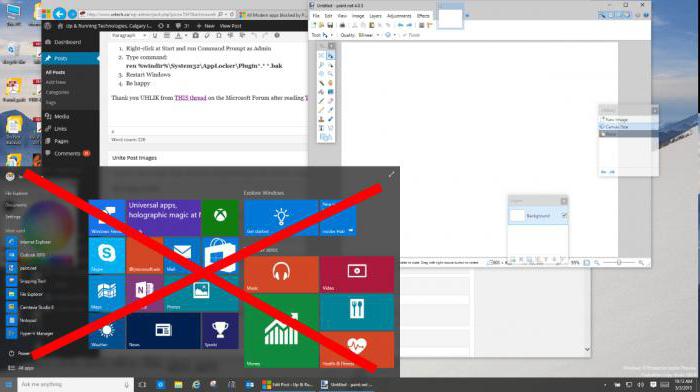
Као иу сваком другом систему, у десетој модификацији, аутоматско ажурирање је подразумевано у активираном стању. У зависности од тога који пакет је инсталиран, проблем да дугме „Старт“ менија (Виндовс 10) не ради након инсталације ажурирања може се појавити пре или касније. Сљедећа предложена рјешења помоћи ће у рјешавању овог проблема.
Дугме Старт не ради (Виндовс 10): решење за поновно покретање графичког интерфејса
Прва одлука да се ситуација исправи је најлакша. Проблем је у томе што је, осим како се користи Вин кључ, немогуће отворити сам почетни мени. Не ради у оперативном систему Виндовс 10 (на доњем панелу нема иконе „Старт“).
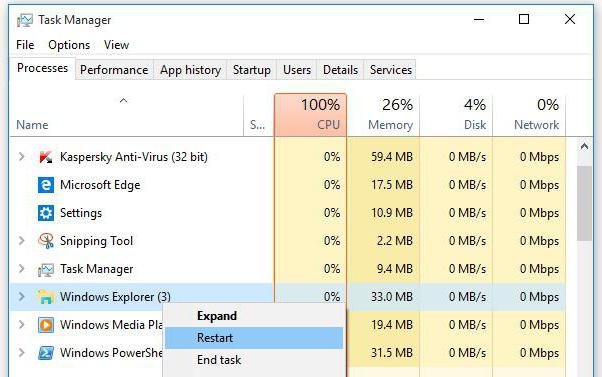
Дакле, морате покушати поново покренути грапхицал интерфаце систем, за који је одговоран сервис Екплорер.еке (не треба га бркати са стандардним "Екплорером"). Да бисте то урадили, позовите Таск Манагер. Можете користити Алт + Дел + Цтрл, Схифт + Есц + Цтрл, или "Рун" секцију, којој се може приступити путем брзе комбинације Вин + Р, са командом таскмгр. Овде, на картици процеса, треба да нађете “Екплорер” (ака Екплорер) и селектујете команду рестарт (рестарт) из менија десног клика. Затим морате да потврдите поновно покретање. Али овај метод не помаже увек.
Враћање система на претходно стање
Претпоставимо да дугме Старт не ради поново. Виндовс 10 се може вратити на претходно стање или се сличне акције могу предузети да се врате у чист систем (на неким лаптоповима таква функција је доступна у менију који се позива посебним тастерима).
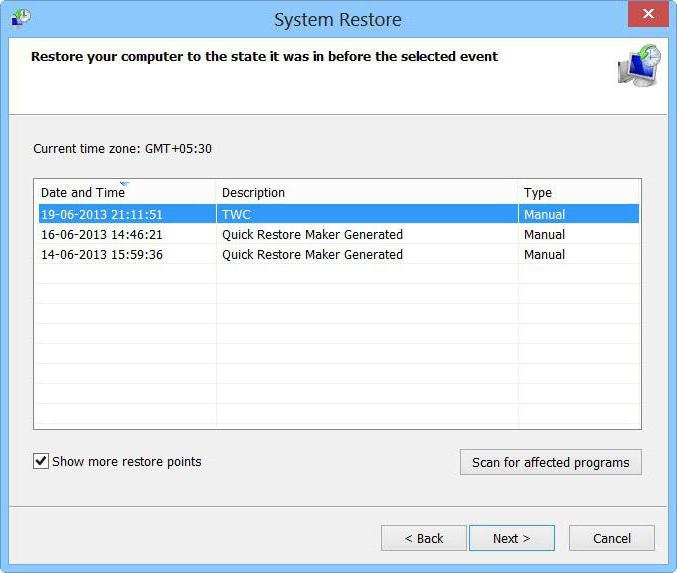
За стандардну рестаурацију се користи одговарајући одељак контролне табле, који се у најједноставнијем случају, без притискања дугмета главног менија, може позвати из линије за покретање апликације Рун са контролном командом. У овом случају, међутим, потребно је барем приближно знати тачно када је дошло до грешке, и на основу тога, изабрати одговарајућу тачку повратка.
Регистрација новог рачуна
Када дугме Старт (Виндовс 10) не ради, можете покушати да креирате нови налог и видите да ли постоји проблем када се пријавите испод њега.
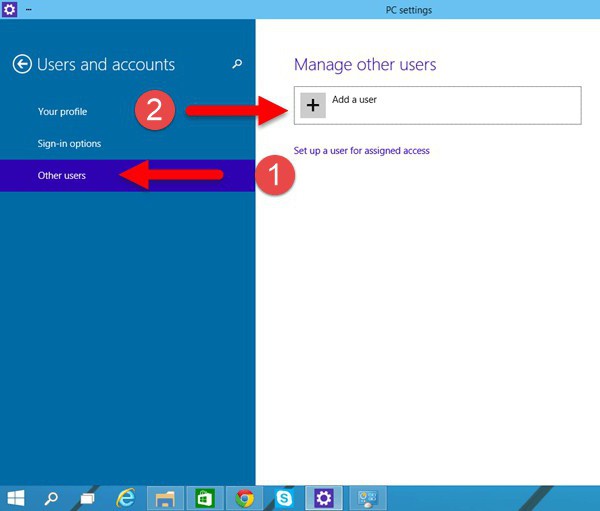
Да бисте то урадили, користите одељак „Контролна табла“. кориснички налози, у којој је одабрана израда нове регистрације.
Опоравак преко регистра
Сада, у ситуацији када дугме Старт (Виндовс 10) не ради, размислите о сложенијој техници решавања проблема. Прво користимо конзолу за извршавање програма (Вин + Р) и користимо наредбу регедит за отварање едитора регистра. Требало би да иде уз огранак ХКЛМ-а, и кроз подмапу Софтвера и Мицрософта, дођите до директоријума ЦуррентВерсион, који има директоријум Екплорер, и фасциклу Адванцед.

Са десне стране налази се параметар ЕнаблеКСАМЛСтартМену, чија вредност треба да се промени на нулу позивањем на уређивање двоструким кликом или коришћењем десног клика за овај мени. Након тога, потребно је да сачувате промене и потпуно поново покренете систем.
Напомена: ако не постоји такав кључ, прво морате креирати ДВОРД параметар са наведеним именом.
Коришћење ПоверСхелл-а
Ако, међутим, након горе наведених корака, дугме Старт не ради, Виндовс 10 вам омогућава да користите другу алатку - ПоверСхелл конзолу, коју можете позвати из Таск Манагер-а или подесити команду истог имена у менију Рун (покретање треба да се покрене као администратор).
Следећи ред је написан у прозору конзоле: Гет-АппКСПацкаге -АллУсерс | Фореацх {Адд-АппкПацкаге -ДисаблеДевелопментМоде -Регистер "$ ($ _. ИнсталлЛоцатион) АппКСМанифест.кмл"}
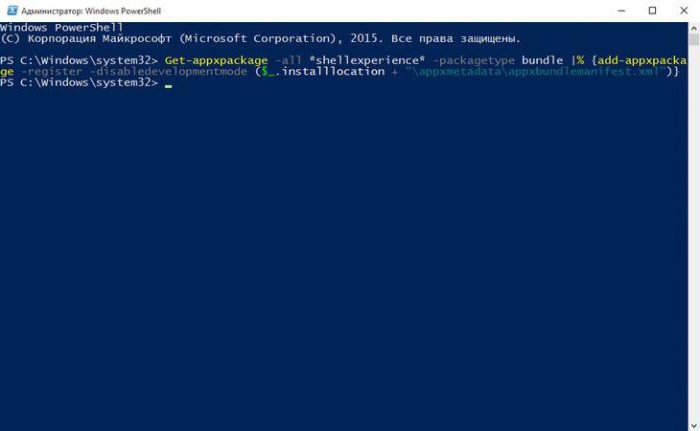
Затим притисните тастер ентер. После операције, све треба да падне на своје место.
Ако је из било ког разлога немогуће покренути админ права, мораћете да одете у Систем32 директоријум који се налази у системском директоријуму, тамо пронађете директоријум ПоверСхелл, а затим идите до в1.0 потфасцикле где се налази жељена датотека. Потребно га је покренути десним кликом, где је старт изабран у име администратора (ово се, узгред, односи на покретање свих извршних програма у секцији Рун, када не постоји могућност коришћења администраторских права).
Коришћењем услужног програма Мицрософт фик и другим методама
У принципу, можемо савјетовати још неколико једноставних рјешења, која, међутим, не помажу у свим случајевима.
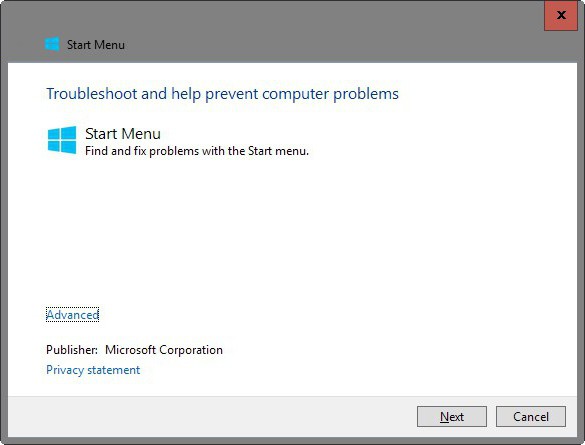
На пример, можете се позвати на званични Мицрософтов ресурс, где у одељку за преузимање треба да преузмете посебан услужни програм за решавање проблема у облику ЦАБ датотеке под називом СтартМену, а затим је покренете и сачекајте да се процес тестирања заврши и аутоматски поправи грешке.
Понекад се проблем може односити на преименовање корисничког директоријума помоћу ћириличних знакова, иако би његово име требало да садржи само латинично писмо. Можете променити путању директоријума и преименовати је у одељку за управљање рачунарима.
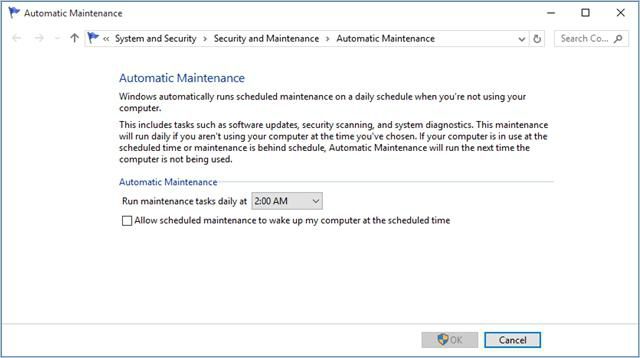
У неким ситуацијама може помоћи активирање аутоматског одржавања система. Да бисте позвали овај алат, користите мени десног клика на икони рачунара у „Екплореру“, где је изабрана трака својстава. У новом прозору, жељени одељак се налази у доњем левом углу. У њему је потребно проширити сервисну точку и притиснути Старт типку. Након тога, систем ће извршити потпуно скенирање за кварове и кварове, чије време зависи од количине слободних системских ресурса.
Резултати
На основу горе наведеног, у смислу преференција кориштених метода, најбоље се може назвати уређивање регистра и кориштење ПоверСхелл-а. По правилу, они решавају проблем једном за свагда.
Они који не желе да раде такве ствари, или једноставно немају потребна знања или вештине, боље је да користе званични дијагностички програм од Мицрософта, да активирају услугу или да користе друге лакше методе које су описане на самом почетку. Овај приступ је примјењив у случају да чак и искусни корисник не жели уређивати уносе у регистру искључиво на основу тога што уз непажње можете случајно нешто избрисати. Али, да би отказали промене или да не бисте сачували резултате у овом уреднику, нажалост, то је немогуће. Дакле, овде треба да пратите, ако могу тако да кажем, одређене безбедносне прописе.
У сваком случају, барем на један начин, али ће радити, а проблеми са главним менијем и дугме одговорним за позивање ће нестати. Наравно, још увек можете да се бавите деинсталацијом ажурирања, али нико не може да гарантује да ће, када је аутоматско ажурирање омогућено, неће бити поново инсталирано или изазвати нове проблеме. Да, и не препоручује се да их онемогућите у десетој модификацији, иако су Мицрософтови експерти раније изјавили да неће бити ажурирања за овај систем. Конкретно, они се односе на систем безбедности ОС-а и друге производе компаније као што је "Канцеларија".